说明:目前用的比较多的网盘有Nextcloud、Seafile等,都还不错,而刚刚在loc看到树洞外链的作者开发出了个功能更强大的Cloudreve网盘,博主就想试下,顺便发个搭建教程。
缘起
之前写过一个叫树洞外链的程序,其主要定位是小文件分享、图床。但许多人把他理解为网盘,提出的建议也都向网盘靠拢。既然如此,那就结合树洞外链的特点,写一个真正意义上的网盘系统吧。Cloudreve的定位为小型公有云和私有云,即公私兼备。
截图
更新
最新的版本为1.1.0,新增以下内容。
-
新增
OneDrive存储策略,理论支持Bussiness和个人账号 -
新增基于
Aria2的离线下载(只支持本地和OneDrive策略使用) -
全新的目录分享页样式
-
Web端安装向导
功能
-
快速对接多家云存储,支持七牛、又拍云、阿里云
OSS、AWSS3、Onedrive、自定远程服务端,当然,还有本地存储。 -
可限制单文件最大大小、
MIMEType、文件后缀、用户可用容量。 -
图片、音频、视频、文本、
Markdown、Ofiice文档 在线预览。 -
移动端全站响应式布局。
-
文件、目录分享系统,可创建私有分享或公开分享链接。
-
用户个人主页,可查看用户所有分享。
-
多用户系统、用户组支持。
-
初步完善的后台,方便管理。
-
拖拽上传、分片上传、断点续传、下载限速(实验性功能)。
-
多上传策略,可为不同用户组分配不同策略。
-
用户组基础权限设置。
-
WebDAV协议支持。
准备
-
重写目录分享和单文件分享页面样式
-
增加保存其他用户的分享到自己账户(限
Pro版) -
推出辅助程序,并借此实现:压缩包解压缩、文件压缩;对接
Google Drive,上传模式为先上到自己服务器,然后中转。
安装
1、安装宝塔
#Centos系统yum install -y wget && wget -O install.sh http://download.bt.cn/install/install.sh && sh install.sh#Ubuntu系统wget -O install.sh http://download.bt.cn/install/install-ubuntu.sh && sudo bash install.sh#Debian系统wget -O install.sh http://download.bt.cn/install/install-ubuntu.sh && bash install.sh
安装完成后,请安装PHP 5.6及以上的版本,Nginx,mysql。安装完成后再去左侧软件管理,找到PHP版本,点击设置,安装拓展,安装fileinfo即可。
#如果Fileinfo拓展安装失败,就是内存太小,我们可以添加swap,不适用于ovz1、手动添加,方法查看:https://www.moerats.com/archives/19/。2、面板添加,找到左侧软件管理-系统工具-安装Linux工具箱,然后进入工具箱添加。
2、安装Composer
curl -sS https://getcomposer.org/installer | php mv composer.phar /usr/local/bin/composer
3、使用Composer安装Cloudreve
解析域名到服务器,添加网站,根目录文件夹为xx.com。
使用命令:
cd /www/wwwroot/xx.com git clone https://github.com/HFO4/Cloudreve.git mv Cloudreve/* /www/wwwroot/xx.com composer install
如果使用Composer安装有问题的话,可以不使用Composer安装。到http://cloudreve.org/download.php下载最新的安装包,解压到网站根目录,并授权文件夹755权限。其他步骤都一样。
4、配置MySQL
将根目录下的mysql.sql导入到你的数据库,编辑application/database_sample.php文件,填写数据库信息,并重命名为database.php。
5、伪静态
对于Apache服务器,请确保:
httpd.conf配置文件中加载了mod_rewrite.so模块。AllowOverride None将None改为All。 #项目目录下的.htaccess已经配置好重写规则,如有需求酌情修改。
对于Nginx服务器,在配置文件添加以下代码:
#程序在根目录location / { if (!-e $request_filename) {
rewrite ^(.*)$ /index.php?s=/$1 last; break;
}
}#程序在二级目录,xx为你的二级目录名location /xx/ { if (!-e $request_filename){
rewrite ^/xx/(.*)$ /xx/index.php?s=/$1 last;
}
}
6、后续操作
到此步时,系统已基本可以正常运行,但还需要进行一些后续操作。
1、登录后台(初始用户名:admin@cloudreve.org,初始密码:admin,后台URl:http://你的域名/Admin,登录后到设置-基本设置中检查站点URL是否正确)。
2、到用户管理页修改初始用户密码。
3、如果你需要使用二步验证功能,请使用命令:
cd /www/wwwroot/xx.com composer require phpgangsta/googleauthenticator:dev-master composer require endroid/qrcode
添加Cron定时任务:
* * * * * curl http://你的域名/Cron* 如果你打算使用本地上传策略并且不准备开启外链功能,请将public/uploads目录设置为禁止外部访问、禁止脚本。
相关问题
1、Composer安装Cloudreve时提示The requested PHP extension ext-XXX * is missing from your system 这是PHP扩展未达到要求所致,Cloudreve需要curl、fileinfo、gd扩展支持,请先安装并启用这些扩展。2、安装成功后页面404/No input file specified URL重写规则未配置好,请检查。3、安装后首页提示“遇到错误” 请依次检查: application/database.php是否存在,如果不存在请手动创建写入数据库信息。 runtime及其子目录是否有写入权限。 其他原因,编辑application/config.php打开debug模式,查看详细报错。4、头像无法显示/文件无法上传 检查fileinfo扩展是否被安装并启用。5、本地存储策略文件上传到4mb时卡住 public/uploads/chunks目录没有写入权限,请分配写入权限。6、使用云存储策略时回调失败/获取的文件外链URL不对 依次检查: 后台-设置-基本设置中的站点URL是否正确。 服务器时间是否正确。 有些服务器可能会将Authorization头自行解析掉,比如apache2,因此需要设置成不解析这个头部。以apache2为例,具体设置方法请参考 https://help.aliyun.com/document_detail/31927.html?spm=a2c4g.11186623.6.637.wPbiue。Cloudreve应用是否能被外网访问7、开启二步验证时的二维码无法显示 执行: composer require phpgangsta/googleauthenticator:dev-master composer require endroid/qrcode
相关链接
-
Telegram群组: https://cloudreve.org/joingroup
版权声明:本文为原创文章,版权归 Rat's Blog 所有,转载请注明出处!
安装说明
AaronLiu edited this page
通过Composer安装
1. 安装Composer
curl -sS https://getcomposer.org/installer | php mv composer.phar /usr/local/bin/composer
详细安装说明请参阅http://docs.phpcomposer.com/00-intro.html
2. 使用Composer安装Cloudreve
#安装开发版 $ composer create-project hfo4/cloudreve:dev-master
#等待安装依赖库后,会自动执行安装脚本,按照提示输入数据库账户信息 ___ _ _ / __\ | ___ _ _ __| |_ __ _____ _____ / / | |/ _ \| | | |/ _` | '__/ _ \ \ / / _ \ / /___| | (_) | |_| | (_| | | | __/\ V / __/ \____/|_|\___/ \__,_|\__,_|_| \___| \_/ \___| Ver XX ================================================ #按提示输入信息 ......
#出现如下提示表示安装完成 Congratulations! Cloudreve has been installed successfully. Here's some informatioin about yor Cloudreve: Homepage: https://pan.aoaoao.me/ Admin Panel: https://pan.aoaoao.me/Admin Default username: admin@cloudreve.org Default password: admin
3. 目录权限
runtime目录需要写入权限,如果你使用本地存储,public 目录也需要有写入权限
4. URL重写
对于Apache服务器,请确保
-
httpd.conf配置文件中加载了mod_rewrite.so模块 -
AllowOverride None 将None
改为All`
项目目录下的.htaccess已经配置好重写规则,如有需求酌情修改.
对于Nginx服务器,以下是一个可供参考的配置:
location / {
if (!-e $request_filename) {
rewrite ^(.*)$ /index.php?s=/$1 last;
break;
}
}
如果你的应用安装在二级目录,Nginx的伪静态方法设置如下,其中youdomain是所在的目录名称。
location /youdomain/ {
if (!-e $request_filename){
rewrite ^/youdomain/(.*)$ /youdomain/index.php?s=/$1 last;
}
}
5.后续操作
到此步时,系统已基本可以正常运行,但还需要进行一些后续操作.
-
登录后台(初始用户名
admin@cloudreve.org初始密码admin后台URlhttp://你的域名/Admin,登录后到设置 – 基本设置中检查站点URL是否正确) -
到用户管理页修改初始用户密码
-
如果你需要使用二步验证功能,请在程序目录下依次执行
composer require phpgangsta/googleauthenticator:dev-mastercomposer require endroid/qrcode安装二步验证扩展 -
添加Cron定时任务:
* * * * * curl http://你的域名/Cron
-
如果你打算使用本地上传策略并且不准备开启外链功能,请将
public/uploads目录设置为禁止外部访问、禁止脚本执行
通过Git安装
1. Clone本项目
git clone https://github.com/HFO4/Cloudreve.git cd Cloudreve
2. 使用Composer安装扩展包
composer install
3. 配置MySQL
将根目录下的mysql.sql到入到你的数据库,编辑application/database_sample.php文件,填写数据库信息,并重命名为database.php
4.从"通过Composer安装"的第三步继续
通过Docker安装
你可以使用由 @ilemonrain 维护的Docker镜像:https://hub.docker.com/r/ilemonrain/cloudreve/
通过官网安装包安装
1. 获取安装包
到https://cloudreve.org/download.php 下载最新的安装包
2.导入数据库
前往 您的域名/CloudreveInstaller 的安装向导,根据提示检查环境、填写数据库信息并执行安装。
获取帮助
安装过程中和安装后初次使用遇到的问题请参阅:
 六维的个人博客
六维的个人博客
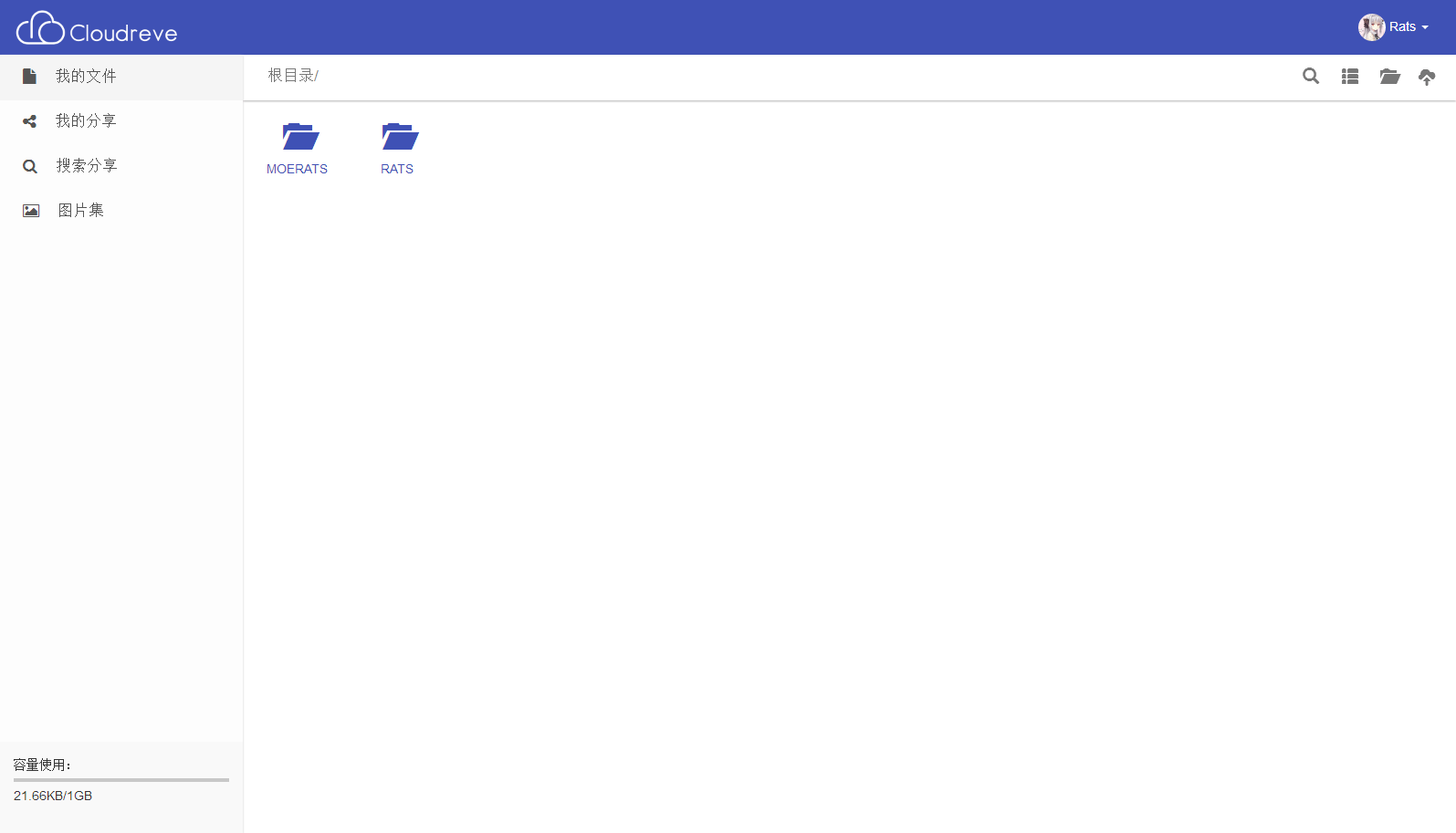

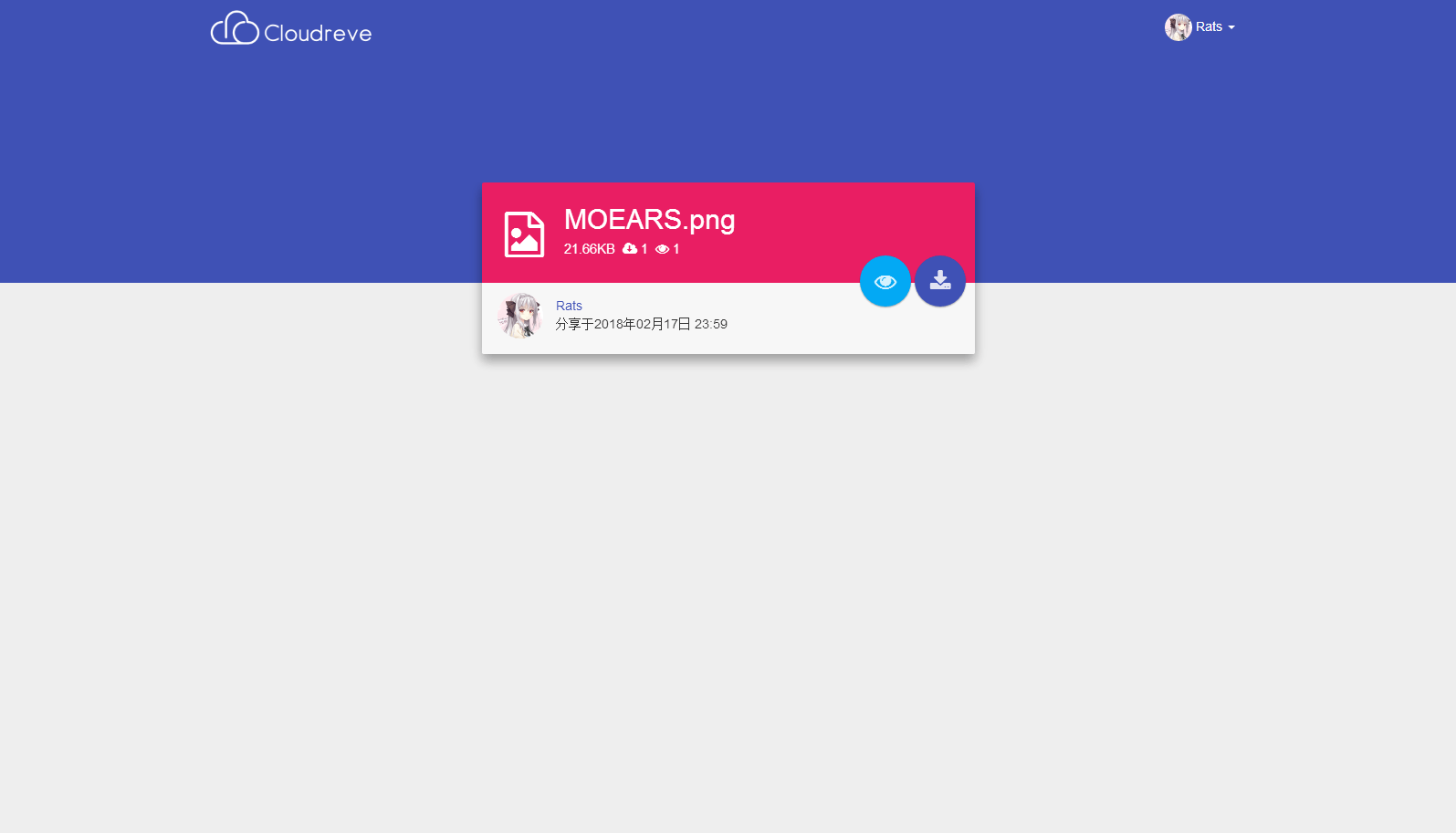
评论前必须登录!
注册